Los 3 mejores creadores de menús de Blu-ray para crear el Blu-ray perfecto
Los discos Blu-ray son el mejor formato de almacenamiento en disco óptico que puede utilizar para almacenar vídeos y películas, que puede reproducir con un dispositivo reproductor de Blu-ray. Es el mejor en este momento porque puede almacenar archivos multimedia de hasta 50 GB con calidad de video en resolución 4K. Además, podrás poner un menú de Blu-ray que mostrará el título, la foto o la vista previa de los vídeos incluidos en el disco. Puedes personalizar esa pantalla de menú usando el programa gratuito Creadores de menús Blu-ray en el escritorio. Conozca sus ventajas y desventajas, así como sus características. Continúe leyendo a continuación y vea lo que le espera.

Nota: Sólo puedes utilizar estos productos para uso personal.
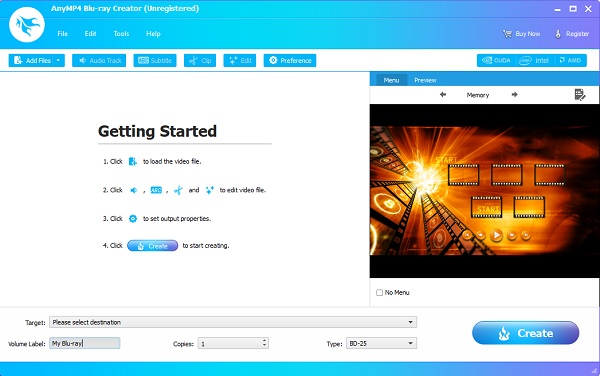
El primero en la lista de programas de creación del menú Blu-ray es Creador de Blu-ray. Es uno de los programas más dignos de elogio en este momento. Se puede descargar gratis, tiene una interfaz muy estable y sencilla y tiene una herramienta de edición de video. Además, puedes utilizar las plantillas predescargadas para tu menú o crear una plantilla personalizada. Hay diseños de plantillas gratuitos para la creación de menús de Blu-ray. Puede cambiar el fondo del menú, el marco del menú, los botones de control y las fuentes de los títulos. Y si quieres ser más exclusivo, usa tu propia imagen y agrega música de fondo. Además, tus vídeos son seguros ya que garantizan que no se perderá calidad durante el proceso. Este software es 100% seguro de usar en cualquier dispositivo Windows.
Ventajas:
Contras:
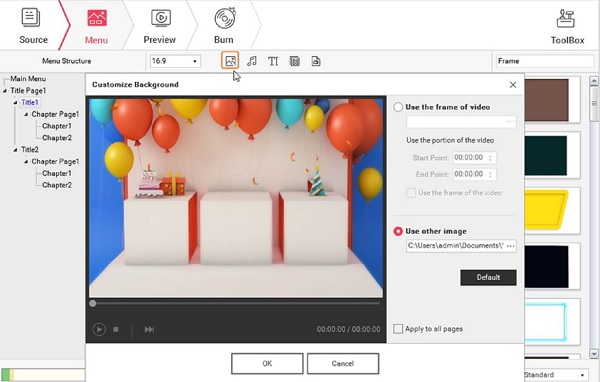
A continuación, tenemos Wondershare DVD Creator. No sólo puede crear DVD, como su nombre indica, sino que también es capaz de grabar vídeos en discos Blu-ray. Esta herramienta permite a los usuarios crear sus propias plantillas de menú desde cero o utilizar plantillas prediseñadas de forma gratuita. Puede modificar el fondo, el marco, los botones de control y las fuentes. Lo que lo hace único es que ofrece plantillas de menú estáticas y dinámicas. Además, tiene una función de edición básica para editar tus vídeos antes de almacenarlos en el disco. Puede ejecutar este programa creador de menús de Blu-ray en computadoras Windows y Mac.
Ventajas:
Contras:
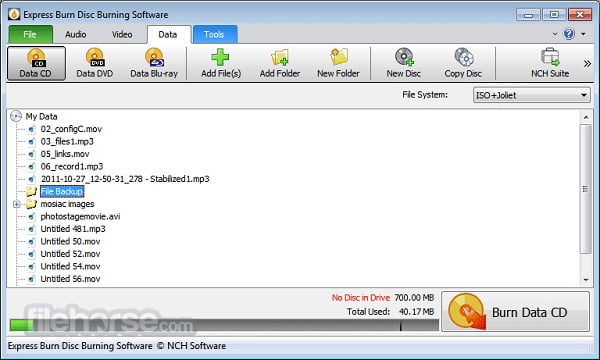
El último en esta lista de creadores de menús de Blu-ray gratuitos es Express Burn de NCH Software. Este software se considera un creador de discos Blu-ray simple pero potente que puede escribir, copiar y grabar videos, datos y audio. Tiene una interfaz fácil de usar que es ideal para principiantes. Además, puede personalizar su menú de Blu-ray utilizando más de 20 pantallas y botones de menú de plantilla. Si quieres regalar este disco Blu-ray, puedes importar y usar sus propias fotos e incluir también tu tema de fondo preferido. También puedes poner un título y subtítulo para identificar fácilmente el vídeo. Este programa se puede utilizar tanto en Windows como en Mac.
Ventajas:
Contras:
| Funciones/Programa | Creador de Blu-ray | Creador de DVD Wondershare | Quemadura exprés |
|---|---|---|---|
| Plataformas | ventanas | Windows/Mac | Windows/Mac |
| Formatos de vídeo admitidos | Varios formatos de archivos de vídeo | Formatos de vídeo más utilizados | Formatos de vídeo más utilizados |
| Herramienta de edición de vídeo | Sí | Sí | Sí |
| Creador de menús Blu-ray | Sí | Sí | Sí |
| Velocidad de grabación de discos | Velocidad del rayo | Rápido | Rápido |
| Precios | $44.25 | $39.95 | $70 |
| Gratis para descargar | Disponible | Disponible | Disponible |
Crea un menú especial de Blu-ray siguiendo la guía que proporcionamos a continuación utilizando el creador de menús de Blu-ray gratuito recomendado que tenemos hoy.
Descargue e instale Blu-ray Creator en su escritorio. Puede ir a su sitio web o tocar el Descarga gratis botón en la sección anterior. Después de la instalación, abra el programa, inserte un disco y haga clic en el Agregar archivos para agregar un video al software de escritorio.
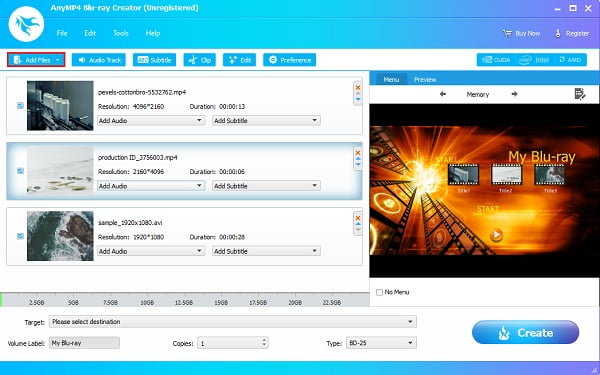
Después de agregar video o videos al programa, puede tocar el Editar Botón para mejorar tus videos. Una vez que toque dicho botón, aparecerá una interfaz de ventana donde se encuentran los controles de edición. Puede recortar y cambiar la relación de aspecto de los videos, ajustar los efectos y agregar marcas de agua de imagen o texto. Grifo Aplicar, luego haga clic Cerca.
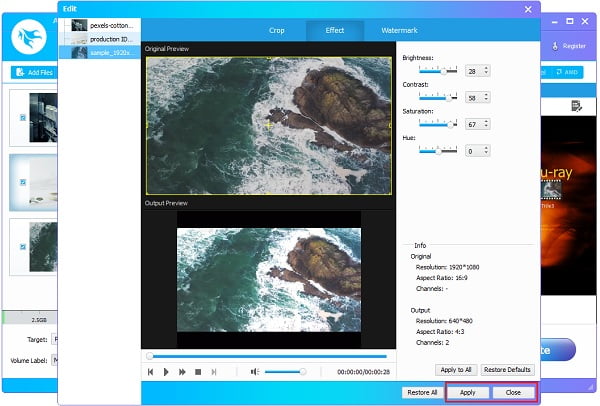
Lo siguiente es elegir la visualización del menú Blu-ray. Las plantillas de menú se pueden encontrar en el lado derecho de la interfaz de la aplicación. Toque en el Menú de edición icono para abrir la ventana de edición. Puede elegir diferentes tipos de menú, marco, botón y fuente de texto. Y si quieres más plantillas, haz clic en Descargar icono para obtener más información en Internet.
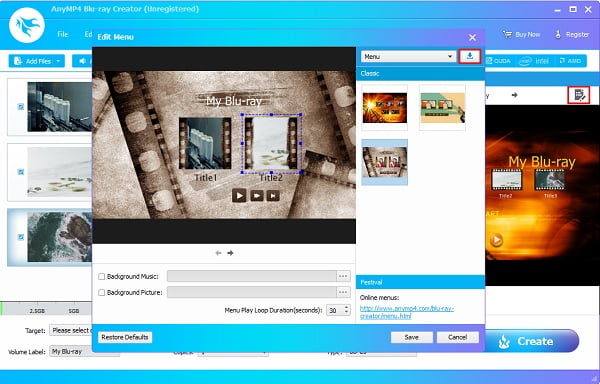
Marque la casilla cerca Música de fondo y Imagen de fondo para importar audio y una foto que usará para su menú Blu-ray. Luego puedes hacer clic Ahorrar para guardar las modificaciones.

Finalmente, haga clic Objetivo para seleccionar un destino del vídeo. Puede guardarlo en el disco Blu-ray o crearlo como un Carpeta Blu-ray o Archivo ISO para que puedas almacenarlo en tu PC. Grifo Crear para iniciar la grabación del disco. El proceso dura unos minutos, así que espere a que finalice antes de salir del Grabadora de MP4 a Blu-ray.
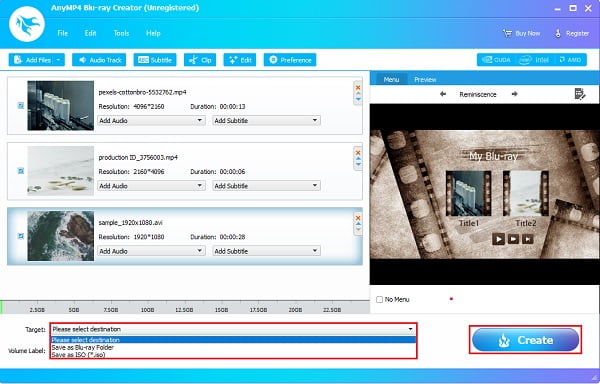
1. ¿Cuál es la duración del Menú Blu-ray?
El tiempo predeterminado para el menú Blu-ray es de 15 segundos. Pero algunos programas permiten a los usuarios ajustar el tiempo hasta 99 segundos.
2. ¿Cuánto tiempo llevará grabar un disco Blu-ray?
Dependiendo de la duración y la resolución del vídeo, un archivo de vídeo de 25 GB durará entre 16 y 32 minutos a una velocidad de grabación de 4x-6x. Uno de 50 GB consumirá más de una hora de tu tiempo.
3. ¿Qué dispositivos pueden ejecutar un disco Blu-ray?
Los discos Blu-ray sólo se pueden reproducir con unidades y reproductores de Blu-ray específicos. No puede reproducirlos en un reproductor de DVD o CD. Pero algunos dispositivos y consolas pueden reproducir un disco Blu-ray, como PC, PlayStation y Xbox.
Y eso es. Has sido iluminado por los diferentes libre Creador de menú Blu-ray programas proporcionados en este artículo. Es divertido personalizar y diseñar un menú de Blu-ray utilizando el programa adecuado. Creador de Blu-ray es un software muy recomendado con funciones para edición de vídeo, grabación de discos y creación de menús Blu-ray. Además, es altamente personalizable, tiene una interfaz fácil de usar y se puede descargar de forma gratuita. Esta es una herramienta perfecta para principiantes y usuarios avanzados.
Más lectura
Los 3 mejores convertidores de MPEG a Blu-ray para plataformas Windows y Mac
Sepa cómo crear discos Blu-ray con sus videos MPEG en casa usando estos convertidores de MPEG a Blu-ray. Hay tres programas en esta publicación que son de uso gratuito.
2 formas de convertir MP4 a Blu-ray en línea y sin conexión
Haga clic en esta publicación para aprender cómo crear discos Blu-ray a partir de archivos MP4 al instante. Descubramos las mejores herramientas para utilizar en trámites en línea y fuera de línea.
3 formas sencillas de grabar películas de iMovie a Blu-ray perfectamente
Conozca los tres métodos útiles que pueden ayudarle a grabar vídeos de iMovie en Blu-ray en Mac sin esfuerzo. Esta publicación proporciona toda la información necesaria que necesitará.
¿Puede la Nintendo Switch reproducir DVD? Respuesta principal y solución alternativa
¿Nintendo Switch reproduce DVD? Esta publicación le proporcionará la respuesta que está buscando. También se incluye todo lo que necesitas saber sobre Nintendo Switch.
Crear Blu-ray